Aujourd'hui, nous avons la possibilité d'utiliser notre ordinateur comme un centre multimédia complet à partir duquel reproduire toutes sortes de contenus. Ici, nous nous référons aux fichiers audio, vidéo ou photo, entre autres. Nous pouvons également utiliser une multitude de solutions logicielles pour cela, comme dans le cas de Kodi .
Il est plus que probable que la plupart d'entre vous ont installé ou au moins entendu parler de ce logiciel puissant. Concrètement, il s'agit d'un programme qui agit comme un centre multimédia capable de reproduire et de gérer toutes sortes de contenus. Concrètement, nous pouvons traiter des fichiers audio, des films, des séries, des chaînes de télévision, des programmes, des photos, etc. À tout cela, nous pouvons ajouter que nous aurons la possibilité de traiter des contenus à la fois localement et via Internet.

C'est aussi un projet open source totalement gratuit que nous pouvons télécharger depuis ce site . Une fois téléchargé et installé sur notre ordinateur, nous aurons un accès direct à tous les fonctions qu'il nous présente d'emblée. L'application a sa propre interface utilisateur originale qui ressemble plus à un système d'exploitation indépendant qu'à un programme que nous installons.
D'autre part, nous devons garder à l'esprit que dans Kodi, nous avons la possibilité d'ajouter des modules complémentaires afin d'augmenter ses fonctionnalités. En parallèle, et afin d'améliorer ses performances, dès son installation, nous vous recommandons d'apporter quelques modifications au programme lui-même. C'est précisément ce dont nous voulons parler ensuite dans ces mêmes lignes.
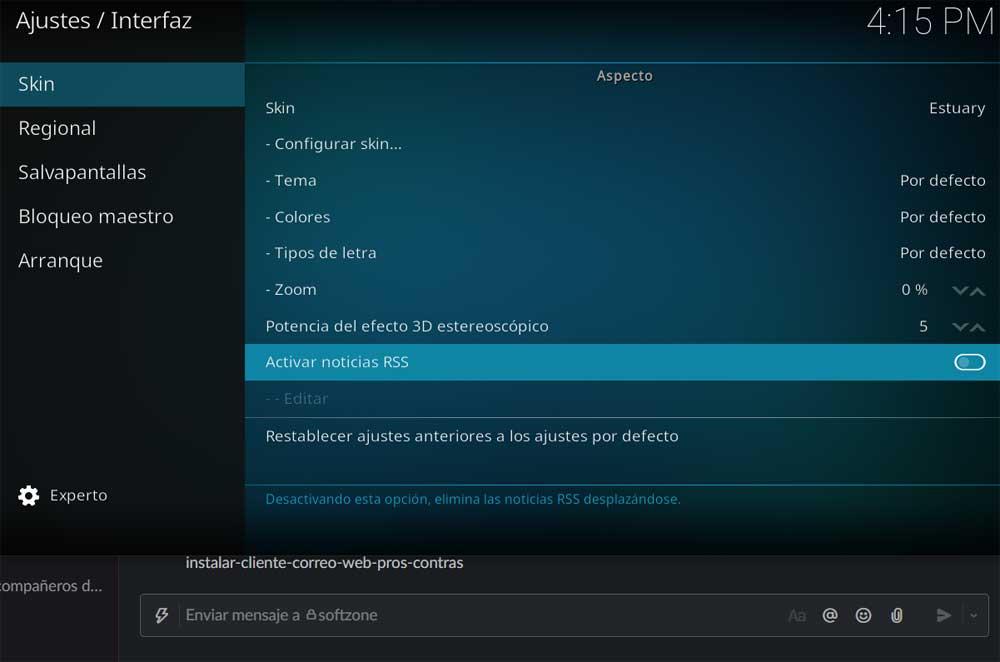
Changer la langue de l'interface
En règle générale, lorsque nous installons Kodi pour la première fois, nous trouverons son interface par défaut ainsi que tous ses menus et fonctions dans Anglais . Par conséquent, l'une des recommandations que nous pouvons vous donner est que vous changiez cela. La première chose est d'adapter la langue à nos préférences, si c'est l'anglais ou si nous la laissons telle quelle. De la même manière, depuis la section Configuration / Interface, nous aurons la possibilité de modifier une multitude de paramètres pour adapter l'apparence du programme à nos goûts.
De cette façon, nous pouvons charger un autre skin, changer les couleurs générales de l'application, les polices des menus, etc.
Créer plusieurs comptes d'utilisateurs
Dans le cas où plusieurs d'entre nous utiliseront ce programme multimédia , il est important de savoir qu'il prend en charge plusieurs comptes. Comme vous pouvez l'imaginer, c'est plus que recommandé dans le cas où plus d'un utilise Kodi. La raison de tout cela est assez simple, car chaque nouveau compte utilisateur aura ses propres paramètres, paramètres personnalisés et bibliothèques de contenu.
En même temps, ils peuvent spécifier les dossiers sur les lecteurs à utiliser lors de l'enregistrement de fichiers vidéo, audio ou photo.
Ajouter des bibliothèques de contenu personnelles
Une fois que nous avons créé le correspondant utilisateurs si nous le jugeons nécessaire, ce que nous allons ajouter est ici un élément fondamental. Et c'est que comme nous vous l'avons dit, le kodi n'est pas seulement un lecteur multimédia , mais il sera également très utile pour gérer le contenu que nous avons dispersé sur nos lecteurs de disque. Par conséquent, une étape très importante dans Kodi consiste à ajouter nos propres bibliothèques.
Comme nous l'avons dit précédemment, ceux-ci peuvent faire référence à des fichiers d'images, de vidéos ou de musique. il suffit de préciser dans le programme où se trouvent ces contenus pour créer nos propres bibliothèques personnalisées.
Visitez le référentiel Kodi
Beaucoup d'entre vous savent déjà que l'un des points forts de ce centre multimédia est la possibilité d'ajouter des accessoires. Tout au long de l'Internet, nous pouvons utiliser bon nombre de ces éléments pour les télécharger et les ajouter à la Danse . Mais en même temps, il est intéressant de savoir que Kodi a son propre référentiel plein d'add-ons. Ceux-ci que nous trouvons dès que nous installons l'application et bien classés par leur type.
C'est pourquoi une autre recommandation est de jeter un œil à tous ces éléments qui ne sont pas installés initialement mais que nous pouvons installer facilement. On trouve ainsi ajouter -ons pour la musique, les codecs, les jeux, les vidéos, pour l'interface, etc.